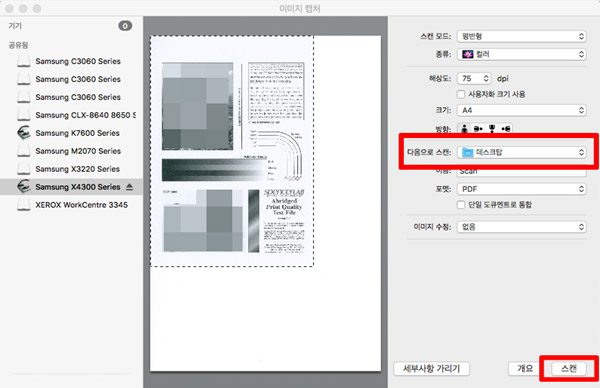SL-X4300LX,맥OS 이미지 캡처로 스캔하는 방법
- 날짜 2024-07-01
- 조회수 12,355
삼성 레이저 복합기 SL-X4300LX 모델과 연결된 맥OS 컴퓨터에 이미지 캡처 프로그램 설치와 스캔하는 방법을 안내드립니다
SL-X4300LX 모델과 연결된 맥 OS 컴퓨터에서 이미지 캡처 프로그램 설치하는 방법
- 1. SL-X4300LX,맥OS 컴퓨터에 이미지 캡처 프로그램 설치하기 위해 제품 구매시 제공된 CD안의 Installer OS X.pkg 파일을 실행합니다.
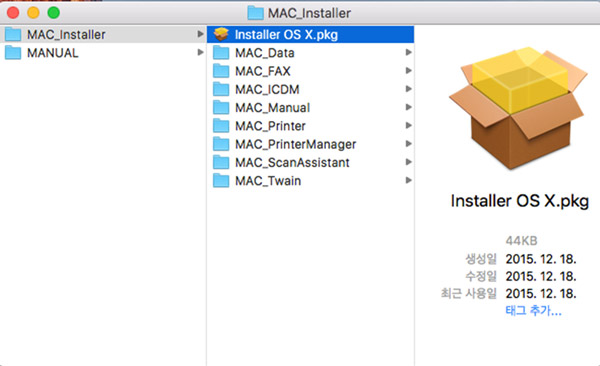
- 2. 설치가 완료되면, 아래와 같은 창이 열립니다.
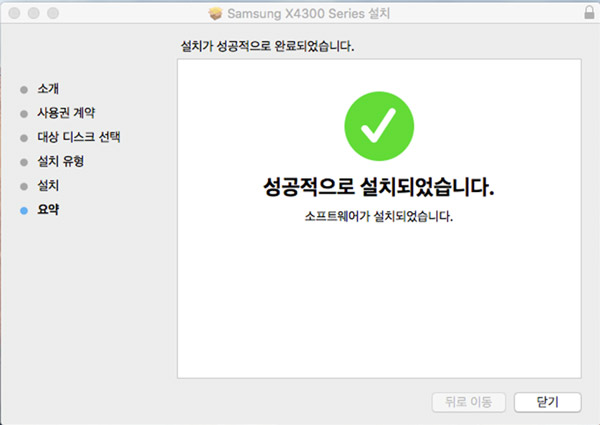
SL-X4300LX 모델과 연결된 맥 OS 컴퓨터에서 이미지 캡처 프로그램으로 스캔하는 방법
- 1. SL-X4300LX,맥OS 컴퓨터에 설치된 이미지 캡처 프로그램으로 스캔하기 위해 “/응용프로그램/” 폴더 안의 “이미지 캡처”를 실행합니다.
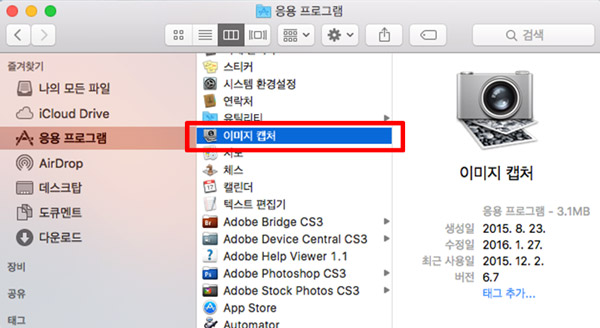
- 2. 스캔할 프린터를 클릭합니다.
※ 프린터가 USB로 연결 된 경우 “기기” 항목 아래에 보여지고, Network로 연결된 경우 “공유됨” 항목 아래에 보여집니다.
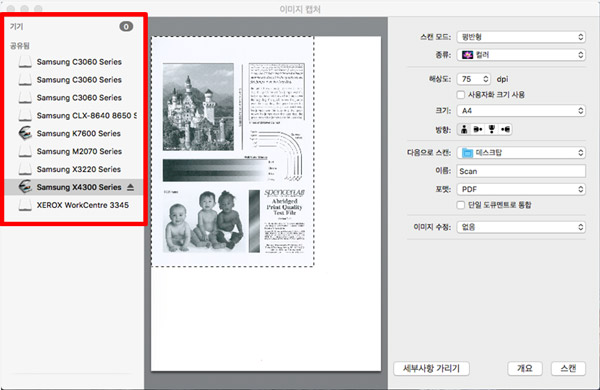
- 3. 스캔 옵션(스캔 모드, 해상도, 크기 등)을 선택하고 다음으로 스캔(저장위치) 를 선택한 뒤, 오른쪽 하단의 “스캔” 버튼을 클릭하면 됩니다.